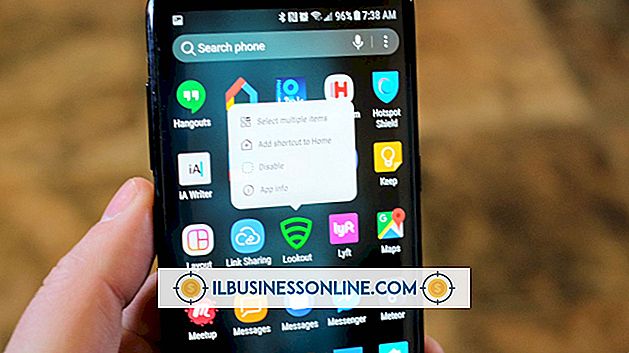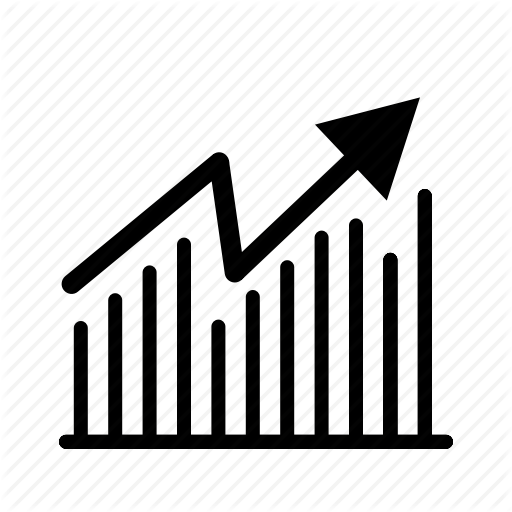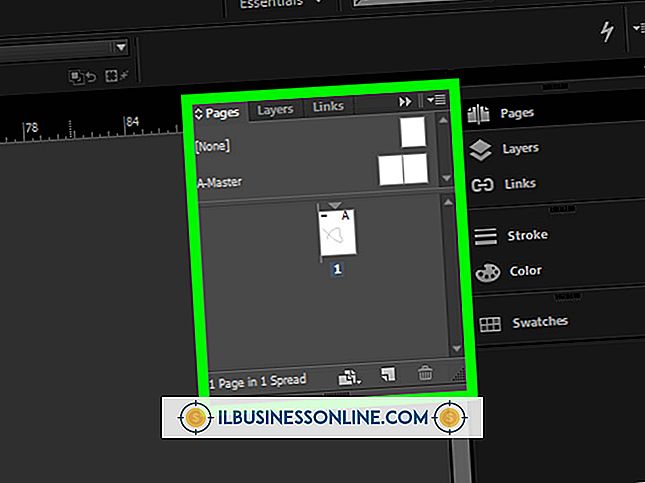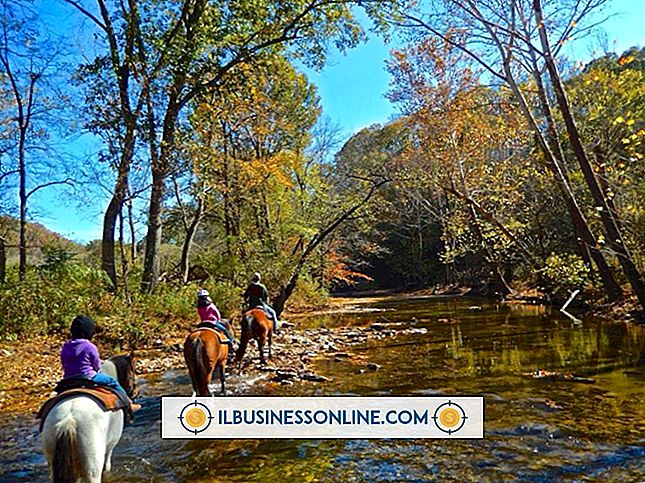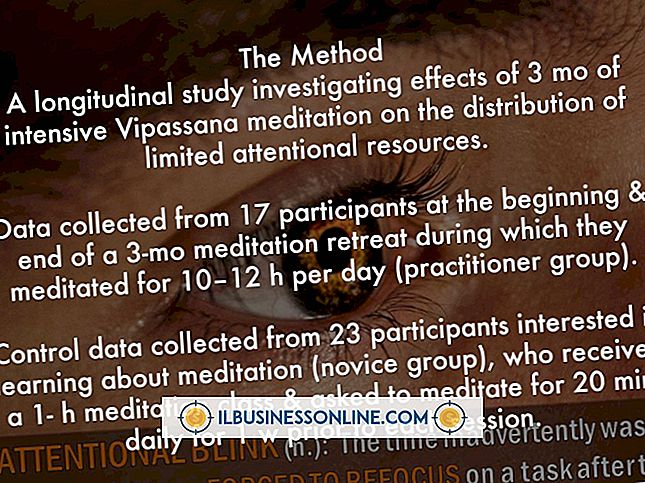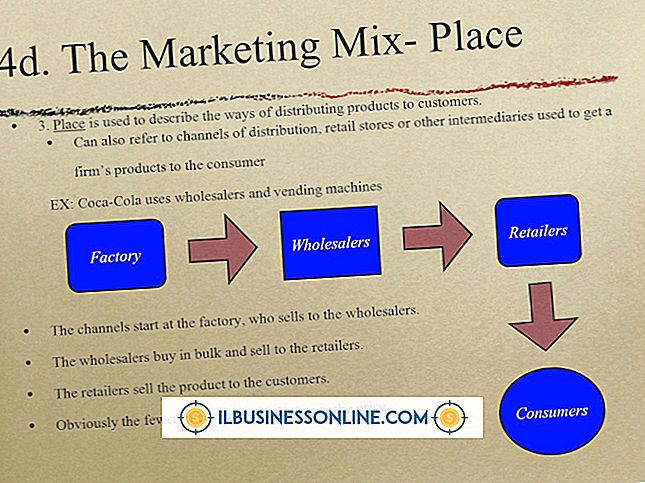วิธีใช้ Samsung Monitor ด้วย Mac

หากคอมพิวเตอร์ Mac ของคุณมีการเชื่อมต่อสัญญาณออกเพิ่มเติมเช่น VGA, DVI, HDMI หรือ DisplayPort คุณมีความสามารถในการใช้จอภาพรองกับมัน จอภาพ Samsung เข้ากันได้กับ Mac เครื่องใดก็ได้ที่เชื่อมต่อกับวิดีโอ ในการใช้จอภาพ Samsung ของคุณกับคอมพิวเตอร์ Mac ของคุณอุปกรณ์เสริมที่จำเป็นเพียงอย่างเดียวคือสายวิดีโอที่เหมาะสม ศึกษาเอกสาร Mac และ Samsung ของคุณหรือดูที่การเชื่อมต่อวิดีโอของพวกเขาเพื่อกำหนดประเภทของสายวิดีโอที่คุณต้องการ
1
ปิดคอมพิวเตอร์ Mac ของคุณและวางตำแหน่งเพื่อให้คุณสามารถเข้าถึงการเชื่อมต่อวิดีโอ เสียบสายไฟของจอภาพ Samsung ของคุณเข้ากับเต้าเสียบและเชื่อมต่อปลายด้านหนึ่งของสายวิดีโอเข้ากับการเชื่อมต่อวิดีโอบนจอภาพ การเชื่อมต่อจะอยู่ที่ด้านล่างของหน้าจอหรือด้านหลังของจอภาพ
2
วางตำแหน่งจอภาพ Samsung ของคุณและเชื่อมต่อปลายอีกด้านของสายวิดีโอกับการเชื่อมต่อสัญญาณวิดีโอออกบนคอมพิวเตอร์ Mac ของคุณ หากเป็นเดสก์ท็อป Mac การเชื่อมต่อจะอยู่ที่แผงด้านหลังของคอมพิวเตอร์ หากเป็น MacBook การเชื่อมต่อจะอยู่ที่แผงด้านซ้ายหรือด้านขวา
3
เปิดคอมพิวเตอร์ Mac และจอภาพ Samsung ของคุณแล้วไปที่เมนู "การตั้งค่าระบบ" คลิก "แสดง" และเลือกความละเอียดหน้าจอที่ต้องการ เปิดแท็บ "การจัดเรียง" และลากหน้าจอรอบกล่องโต้ตอบเพื่อตั้งค่าการวางตำแหน่งจอภาพของคุณ หากคุณต้องการให้จอภาพ Samsung แสดงภาพที่ซ้ำกันของจอแสดงผลหลักของคุณให้ทำเครื่องหมายที่ช่องทำเครื่องหมาย "Mirror Displays"
สิ่งที่จำเป็น
- สายวิดีโอ (VGA, DVI, HDMI หรือ DisplayPort)
ปลาย
- ศึกษาเอกสารคู่มือคอมพิวเตอร์ Mac ของคุณหากคุณมีปัญหาในการค้นหาการเชื่อมต่อวิดีโอ